Пропала папка Загрузки
Здравствуйте админ! Появился вопрос. Имею ноутбук с установленной Windows 10 и в моём личном профиле C:\Users\Vladimir пропала папка "Загрузки",
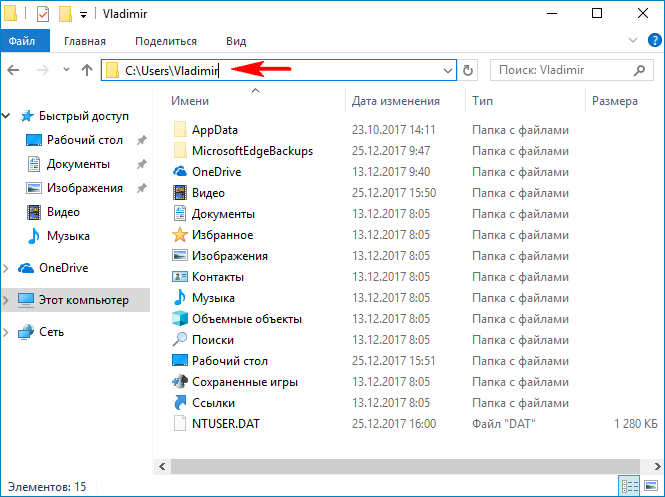
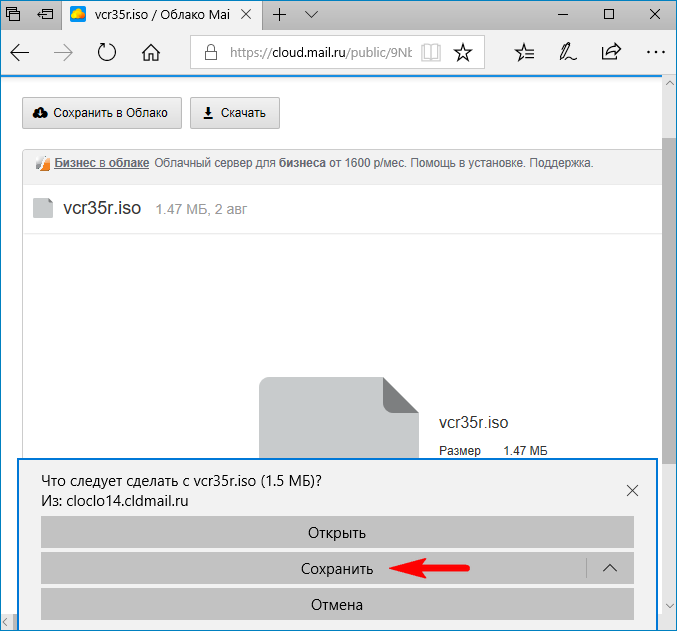
Также ничего не происходит, если выбрать команду "Сохранить как", то есть сохранение файла в другую папку невозможно. Пробовал создавать папку "Загрузки" заново и помешать в неё файл desktop.ini с необходимым содержимым, но папка создаётся без синей стрелочки
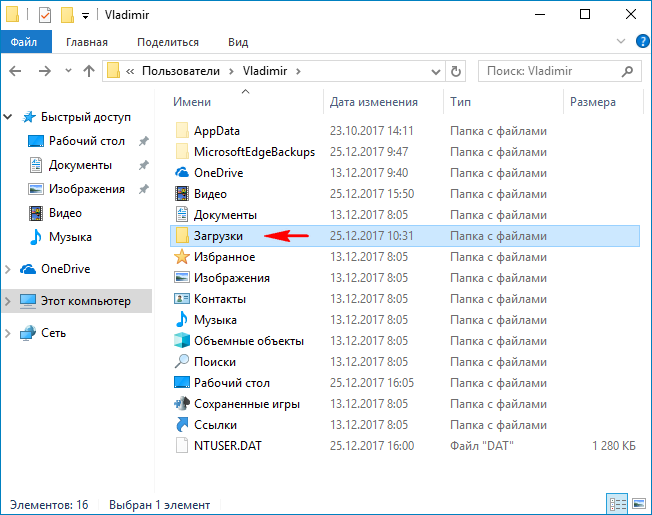
Скажите, как вернуть пропавшую папку на прежнее место?
Пропала папка Загрузки
Привет друзья! Если в вашем личном профиле пропала папка Загрузки, то вернуть её на место очень просто.
Во-первых, по этой статье включаем в системе отображение «Скрытых защищённых системных файлов».
Во-вторых, откройте ветку реестра HKEY_CURRENT_USER\Software\Microsoft\Windows\CurrentVersion\Explorer\Shell Foldersи проверьте параметр {374DE290-123F-4565-9164-39C4925E467B} он должен указывать на верное место положение папки "Загрузки", в моём случае: C:\Users\Имя пользователя (моё имя пользователя 13).
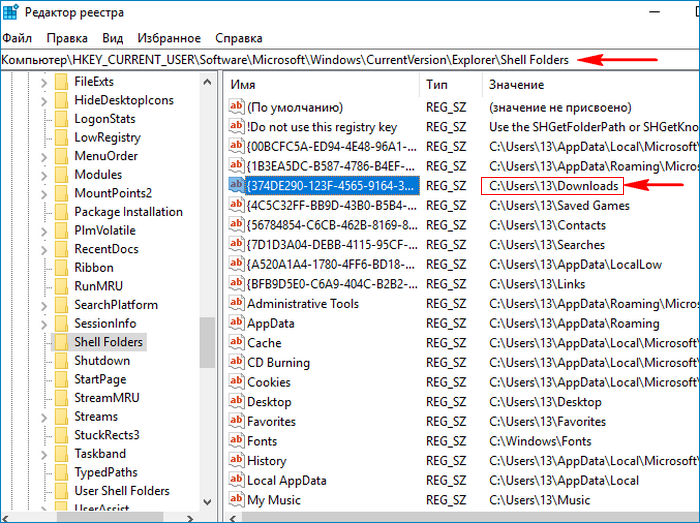
В третьих, скачиваем папку "Загрузки" на моём облачном хранилище по ссылке https://cloud.mail.ru/public/2syS/Uz2fSEtGM. Скачивайте чем угодно, можете использовать программу Download Master.
Папка находится в архиве Downloads.zip.
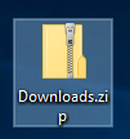

Затем просто берём и копируем папку "Загрузки" в личный профиль: C:\Users\Ваше имя пользователя (в моём случае имя пользователя C:\Users\13) и заходим в эту папку.
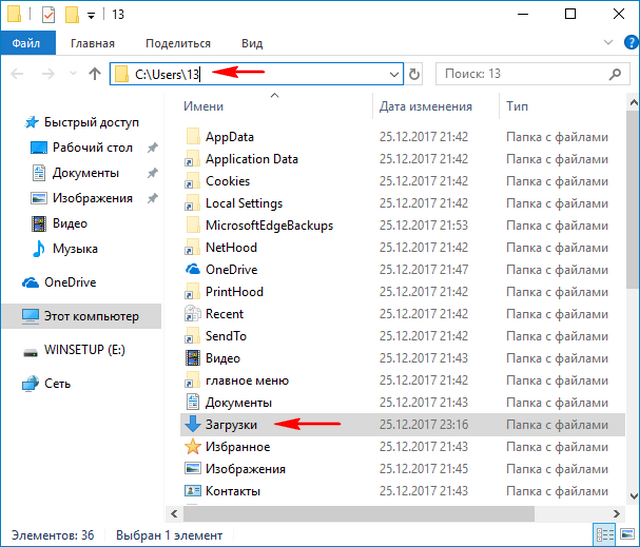
В папке "Загрузки" находится файл desktop.ini.
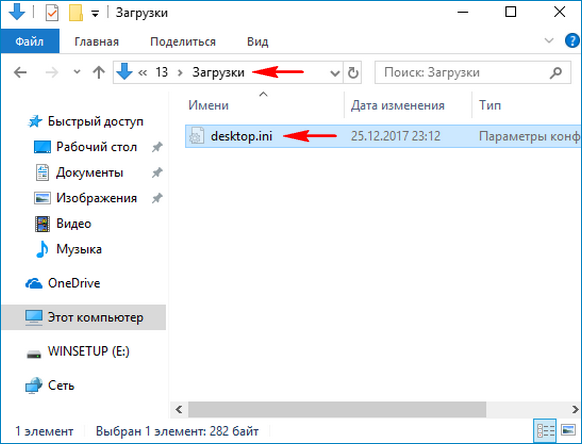
Обязательно откройте этот файл и проверьте его содержимое, оно должно быть таким:
[.ShellClassInfo]
LocalizedResourceName=@%SystemRoot%\system32\shell32.dll,-21798
IconResource=%SystemRoot%\system32\imageres.dll,-184
LocalizedResourceName=@%SystemRoot%\system32\shell32.dll,-21798
IconResource=%SystemRoot%\system32\imageres.dll,-184
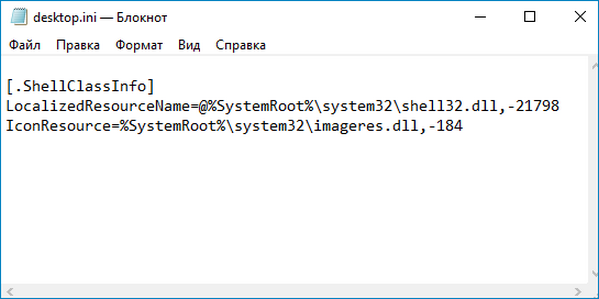
Синяя стрелочка около папки говорит о том, что вы всё сделали правильно.
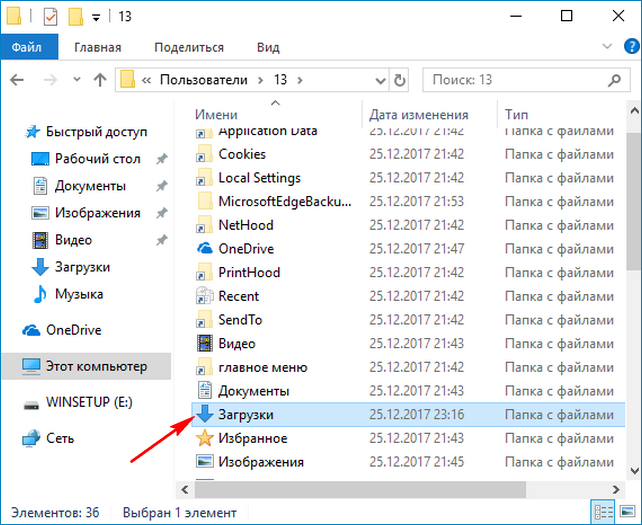
Теперь в любом браузере вы можете производить скачивание файлов.
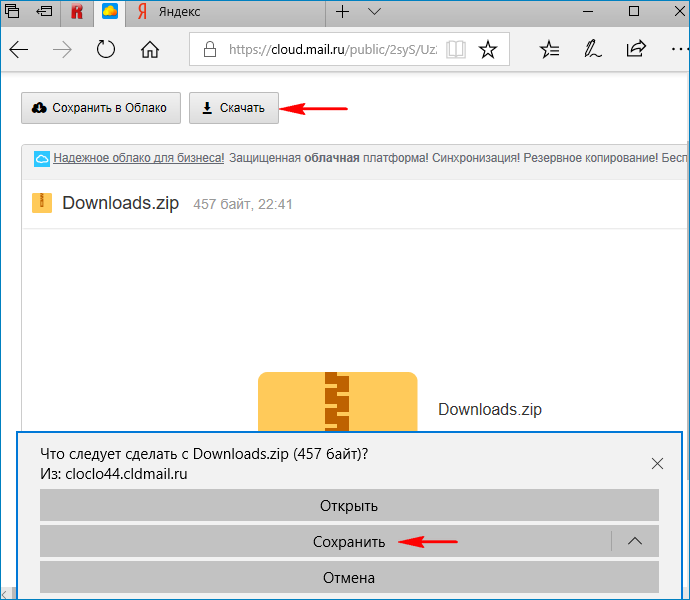
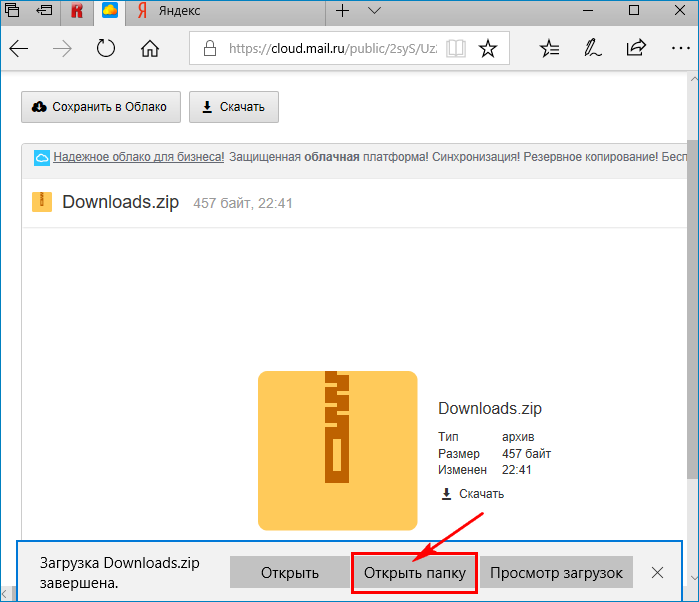
Файлы будут скачиваться по умолчанию в папку "Загрузки" и при желании вы можете её изменить.
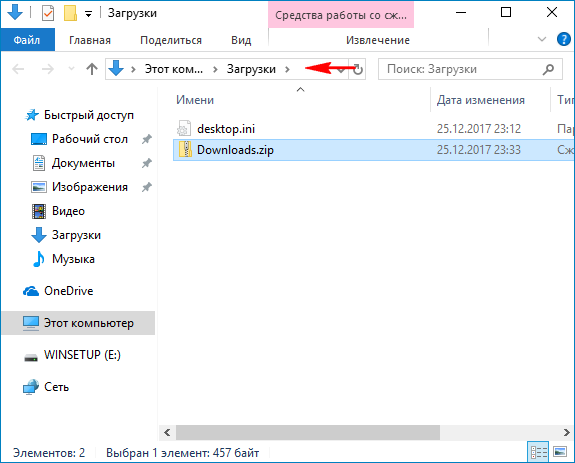
Ctrl
Enter
Заметили ошибку
Выделите и нажмите Ctrl+Enter